您当前位置:
首页 >
谷歌浏览器如何设置网页自动刷新时间间隔
谷歌浏览器如何设置网页自动刷新时间间隔
文章来源:谷歌浏览器官网
时间:2025-07-25
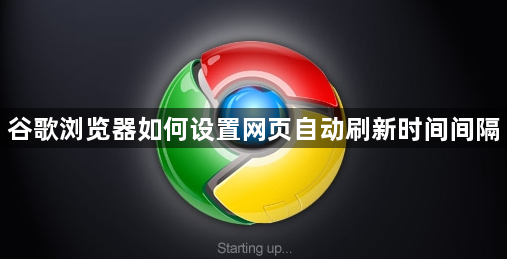
1. 安装第三方插件
- 访问应用商店:打开Chrome浏览器,点击右上角三个点图标,选择“扩展程序”→“打开Chrome网上应用商店”。
- 搜索并安装插件:在应用商店左上角输入“ChromeReloader”或“Auto Refresh”,选择评分高、用户量大的插件(如ChromeReloader),点击“添加到Chrome”完成安装。
- 配置刷新间隔:安装完成后,点击浏览器右上角的插件图标,在弹出的设置窗口中,选择预设时间(如5秒至30分钟)或自定义输入秒数,保存后即可生效。
2. 使用开发者工具运行代码
- 打开开发者工具:进入目标网页后,按`F12`或右键选择“检查”,调出开发者工具。
- 输入代码:在“Console”选项卡中粘贴以下代码并回车执行:
javascript
setInterval(function() { location.reload(); }, 10000); // 每10秒刷新一次
- 修改时间:将代码中的`10000`(单位毫秒)替换为所需间隔时间(如5000表示5秒)。此方法无需安装插件,但需手动操作且仅对当前页面有效。
3. 通过脚本管理器实现
- 安装Tampermonkey插件:在Chrome网上应用商店搜索“Tampermonkey”,点击“添加到Chrome”完成安装。
- 创建脚本:点击Tampermonkey图标→“新建脚本”,在编辑器中输入以下代码:
javascript
// ==UserScript==
// @name Auto Refresh Page
// @version 1.0
// @description Refresh page every X seconds
// @grant none
// ==/UserScript==
(function() {
var interval = 10000; // 修改为所需间隔时间(毫秒)
setInterval(function() { location.reload(); }, interval);
})();
- 启用脚本:保存后,在Tampermonkey管理面板中开启该脚本。此方法可长期对指定网站生效,适合需要频繁刷新的场景(如监控数据页面)。
